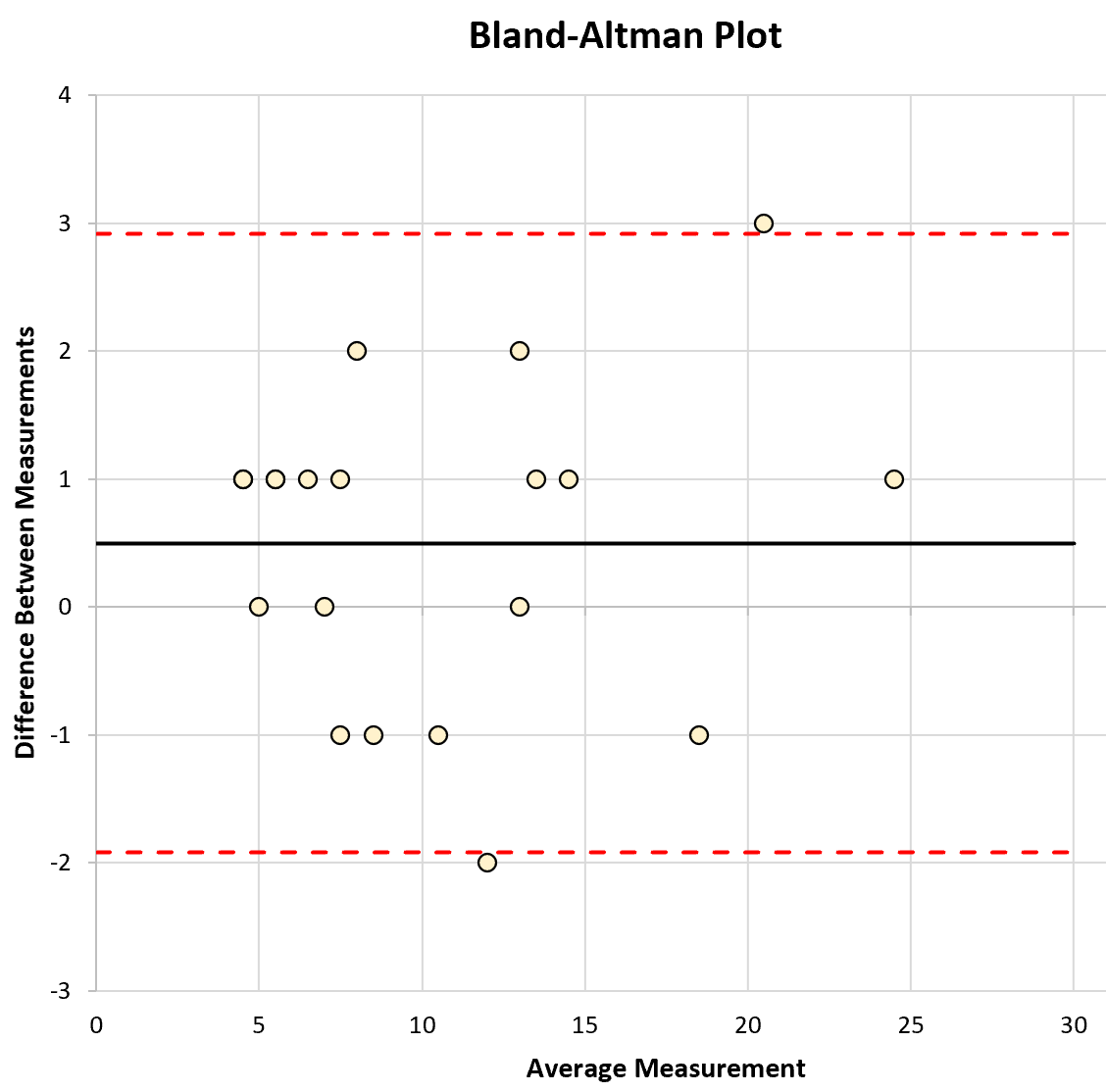Jak utworzyć wykres blanda-altmana w programie excel
Wykres Blanda-Altmana służy do wizualizacji różnic pomiarowych między dwoma różnymi instrumentami lub dwiema różnymi technikami pomiarowymi.
Jest to przydatne do określenia, jak podobne są dwa instrumenty lub techniki w pomiarze tego samego pojęcia.
W tym samouczku przedstawiono krok po kroku przykład tworzenia wykresu Blanda-Altmana w programie Excel.
Krok 1: Utwórz dane
Załóżmy, że biolog używa dwóch różnych przyrządów (A i B) do pomiaru masy tego samego zestawu 20 różnych żab w gramach.
Masę żab zmierzoną za pomocą każdego instrumentu pokazano poniżej:
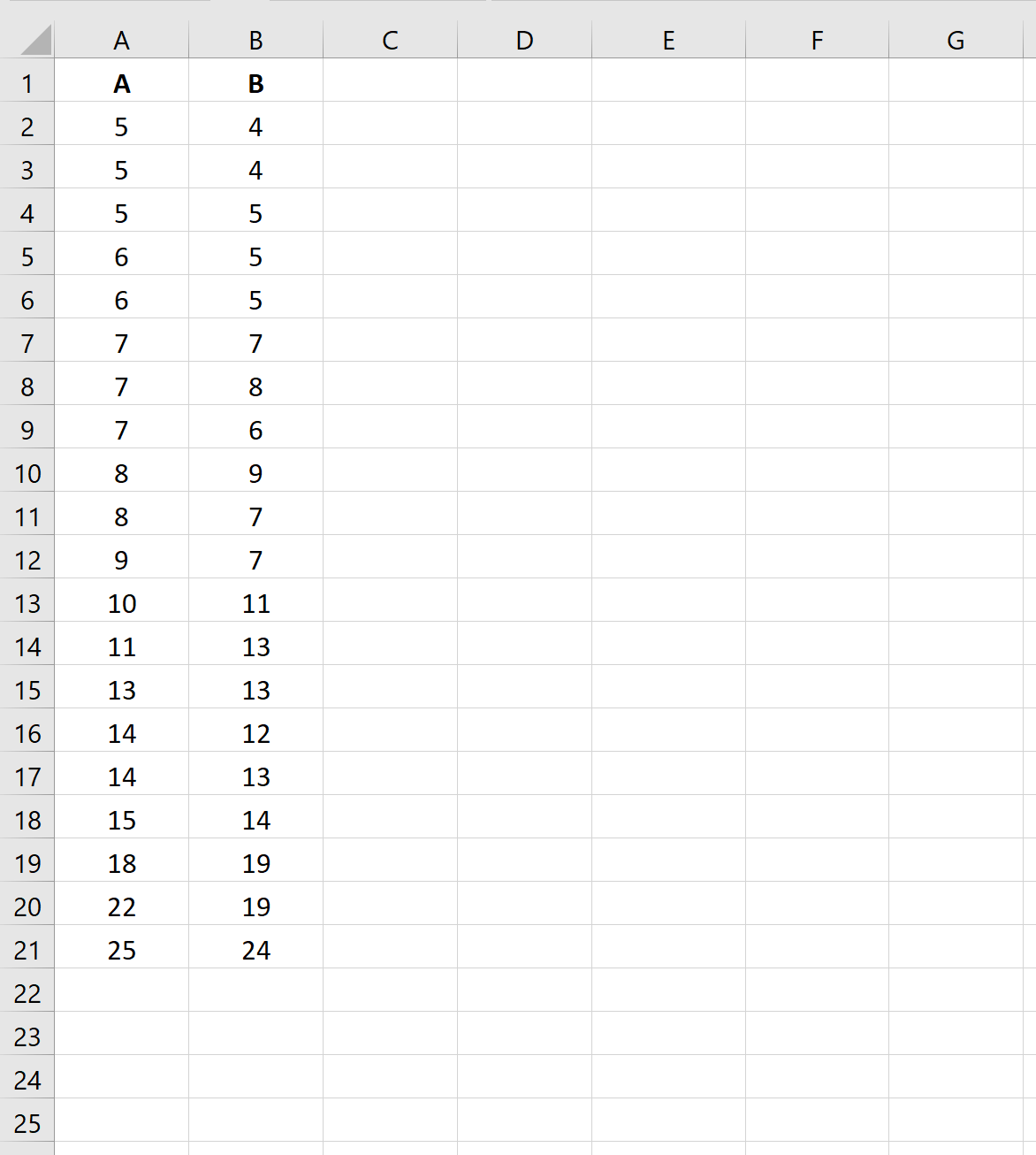
Krok 2: Oblicz różnicę pomiarów
Następnie użyjemy następujących wzorów do obliczenia średniego pomiaru i różnicy pomiarów dla każdej żaby:
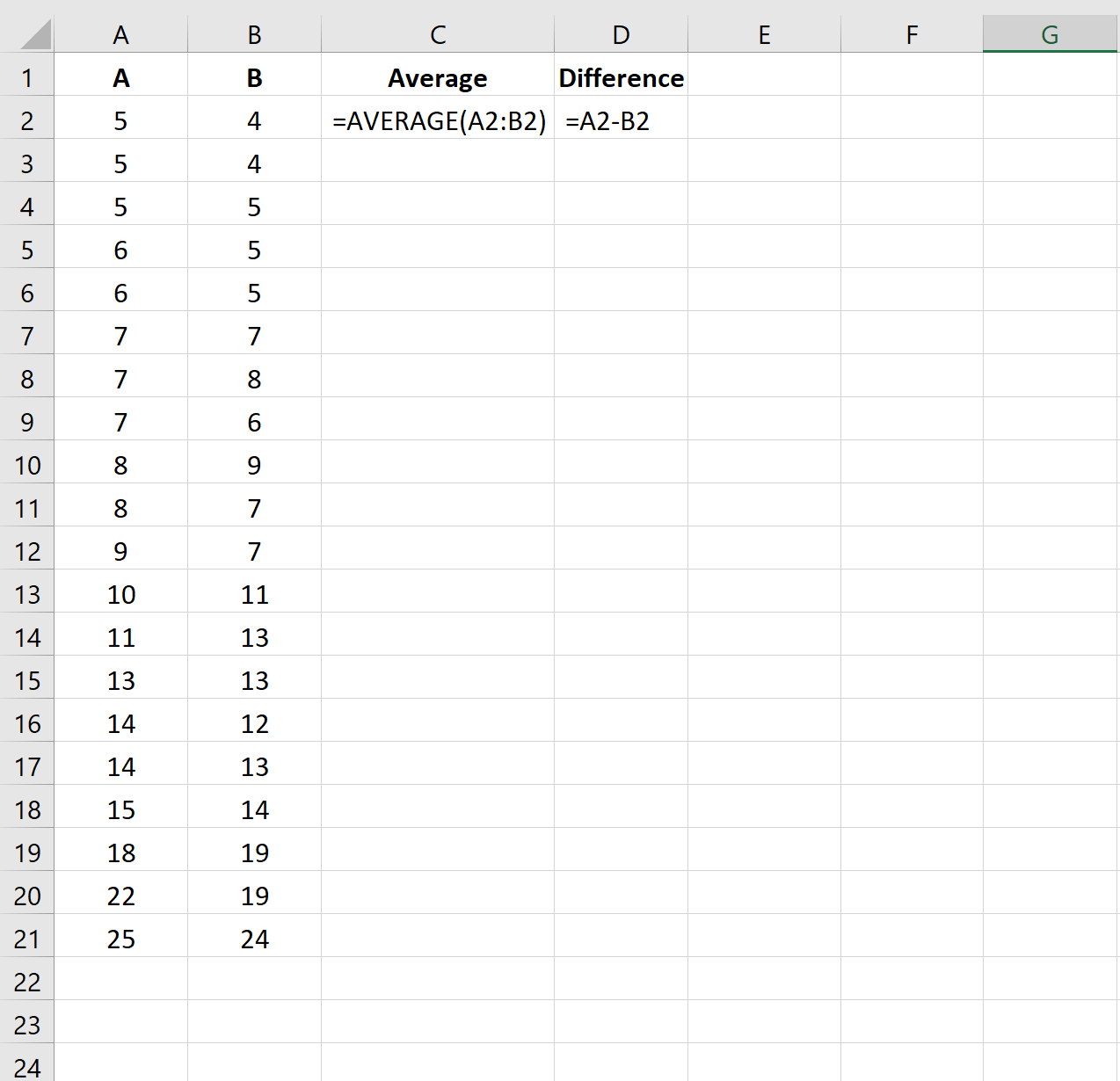
Możemy następnie skopiować i wkleić tę formułę do każdej komórki w kolumnach:
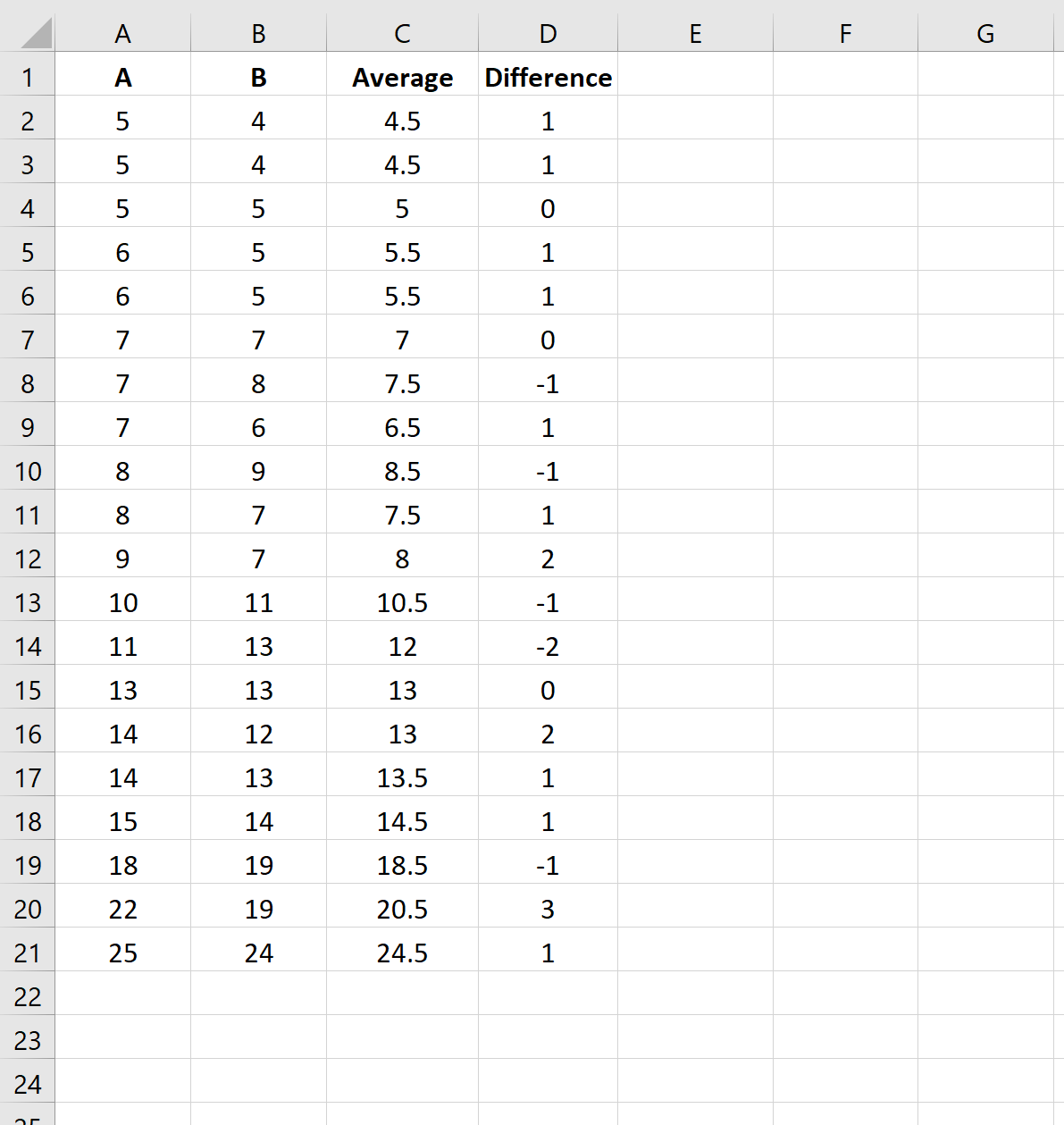
Krok 3: Oblicz średnią różnicę i przedział ufności
Następnie możemy użyć następujących wzorów do obliczenia średniej różnicy między dwoma instrumentami, a także górnej i dolnej granicy 95% przedziału ufności dla średniej różnicy:
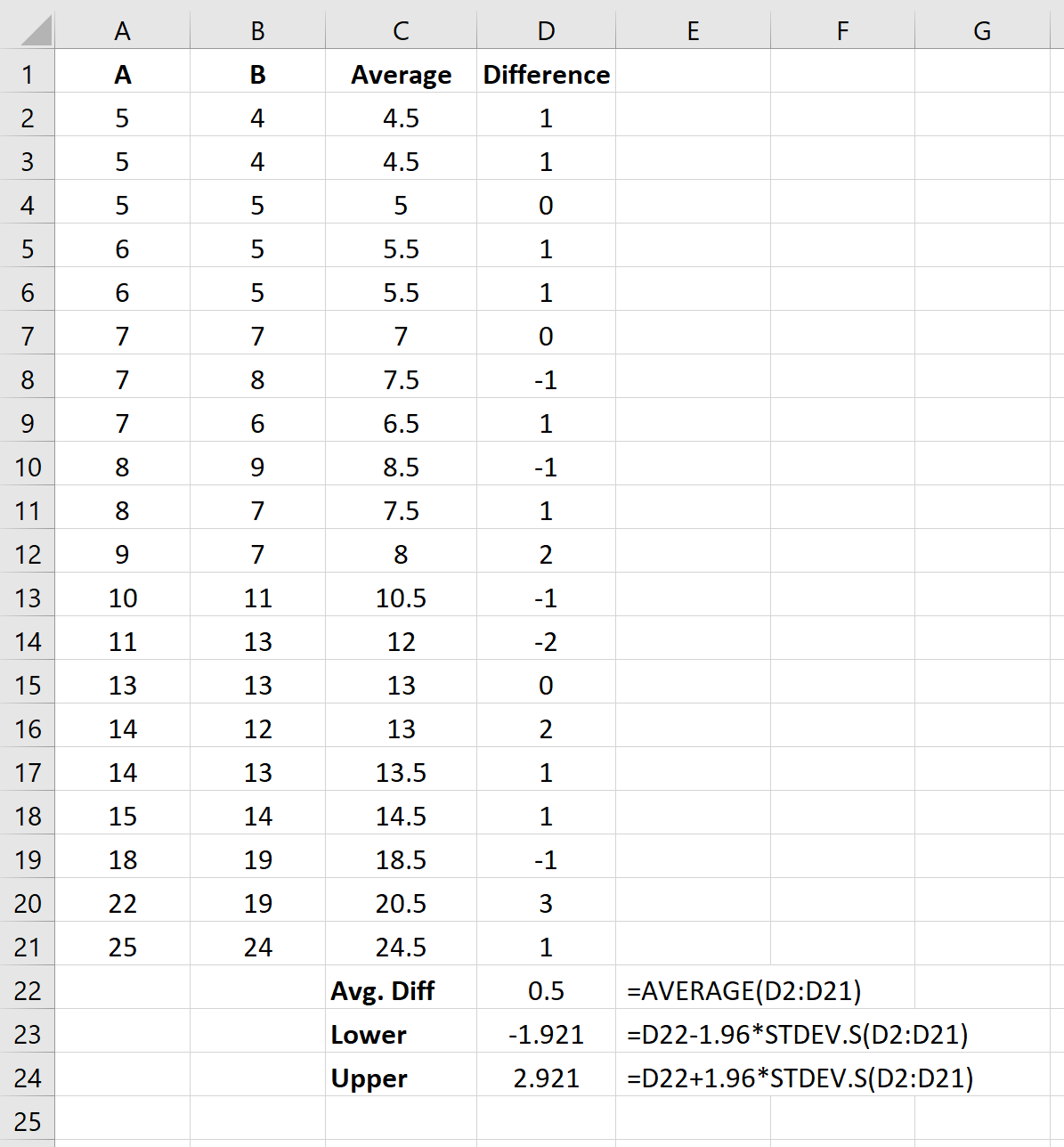
Okazuje się, że średnia różnica wynosi 0,5 , a 95% przedział ufności dla średniej różnicy wynosi [-1,921, 2,921] .
Krok 4: Utwórz wykres Blanda-Altmana
Aby utworzyć wykres Blanda-Altmana, zaznacz komórki z zakresu C2:D21 w następujący sposób:
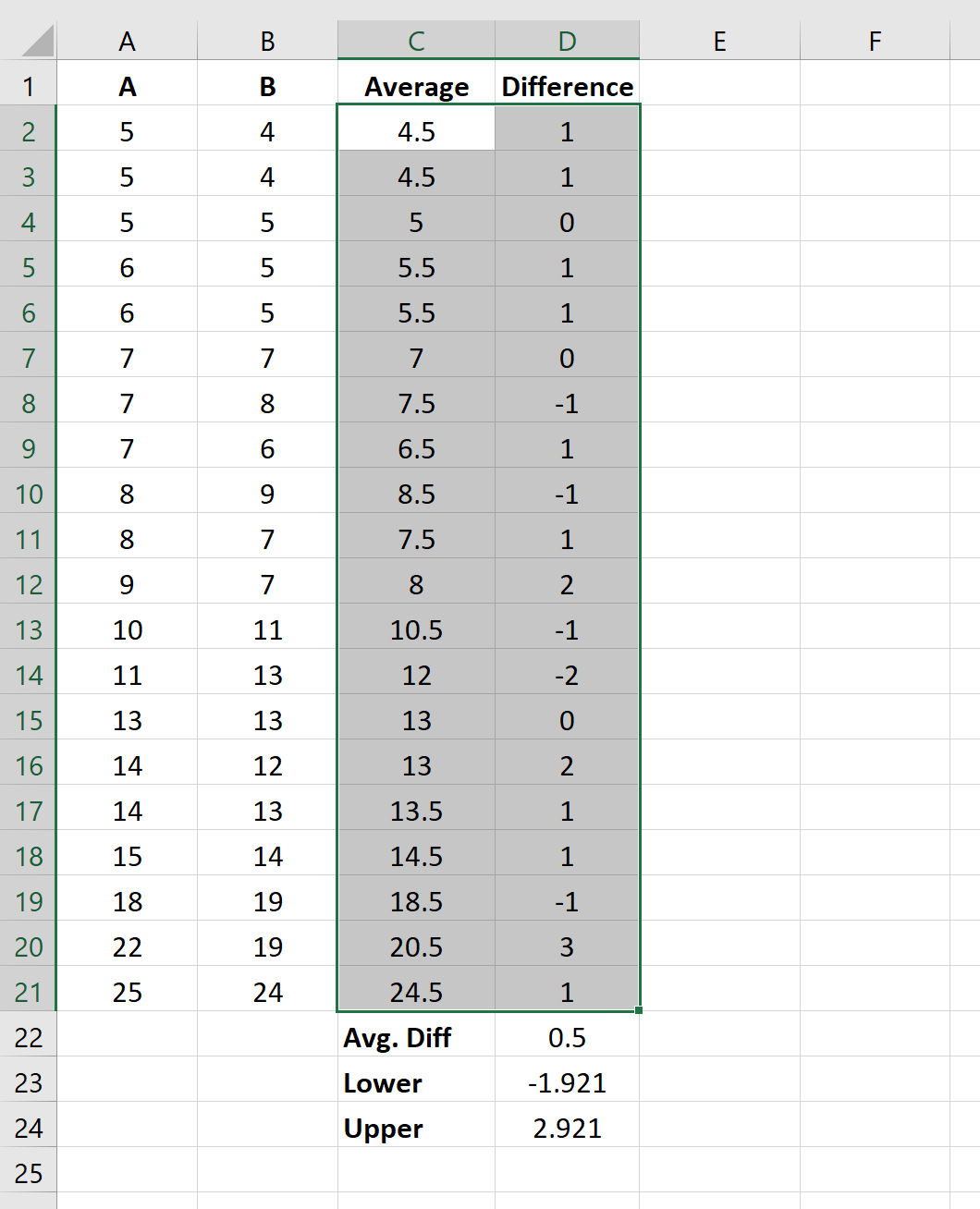
Na górnej wstążce kliknij Wstaw , a następnie kliknij pierwszy wykres w grupie Wstaw wykres punktowy (X, Y) lub Wykres bąbelkowy w grupie Wykresy . Automatycznie pojawi się następująca chmura punktów:
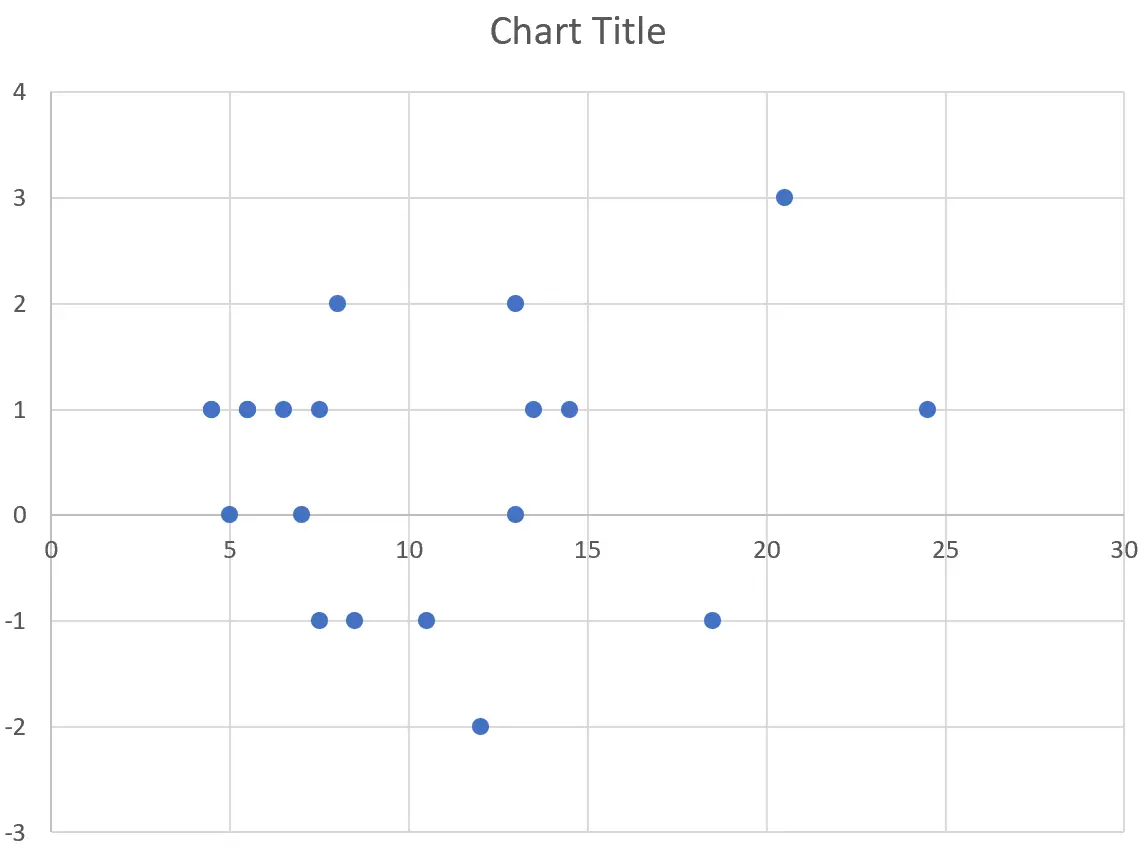
Oś x przedstawia średni pomiar dokonany przez instrumenty, a oś y przedstawia różnicę pomiędzy pomiarami dokonanymi przez dwa instrumenty.
Aby dodać poziomą linię reprezentującą średnią różnicę pomiarów, musimy utworzyć serię danych pokazującą wartości minimalne i maksymalne wzdłuż osi x (0 i 30), a także wartości pokazujące średnia różnica:
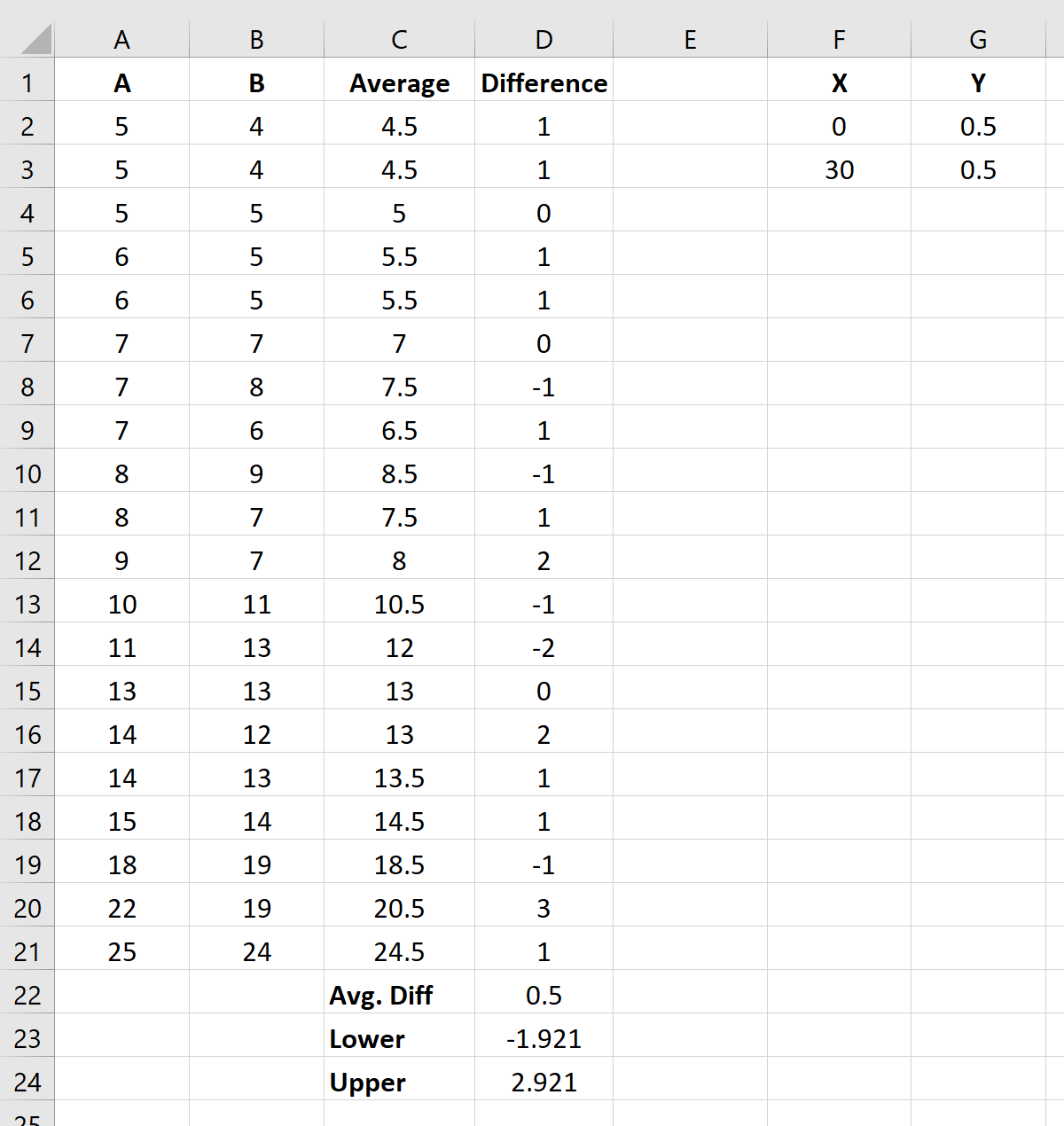
Następnie kliknij wykres prawym przyciskiem myszy i kliknij opcję Wybierz dane . W wyświetlonym oknie kliknij opcję Dodaj w sekcji Wpisy legendy (seria) :
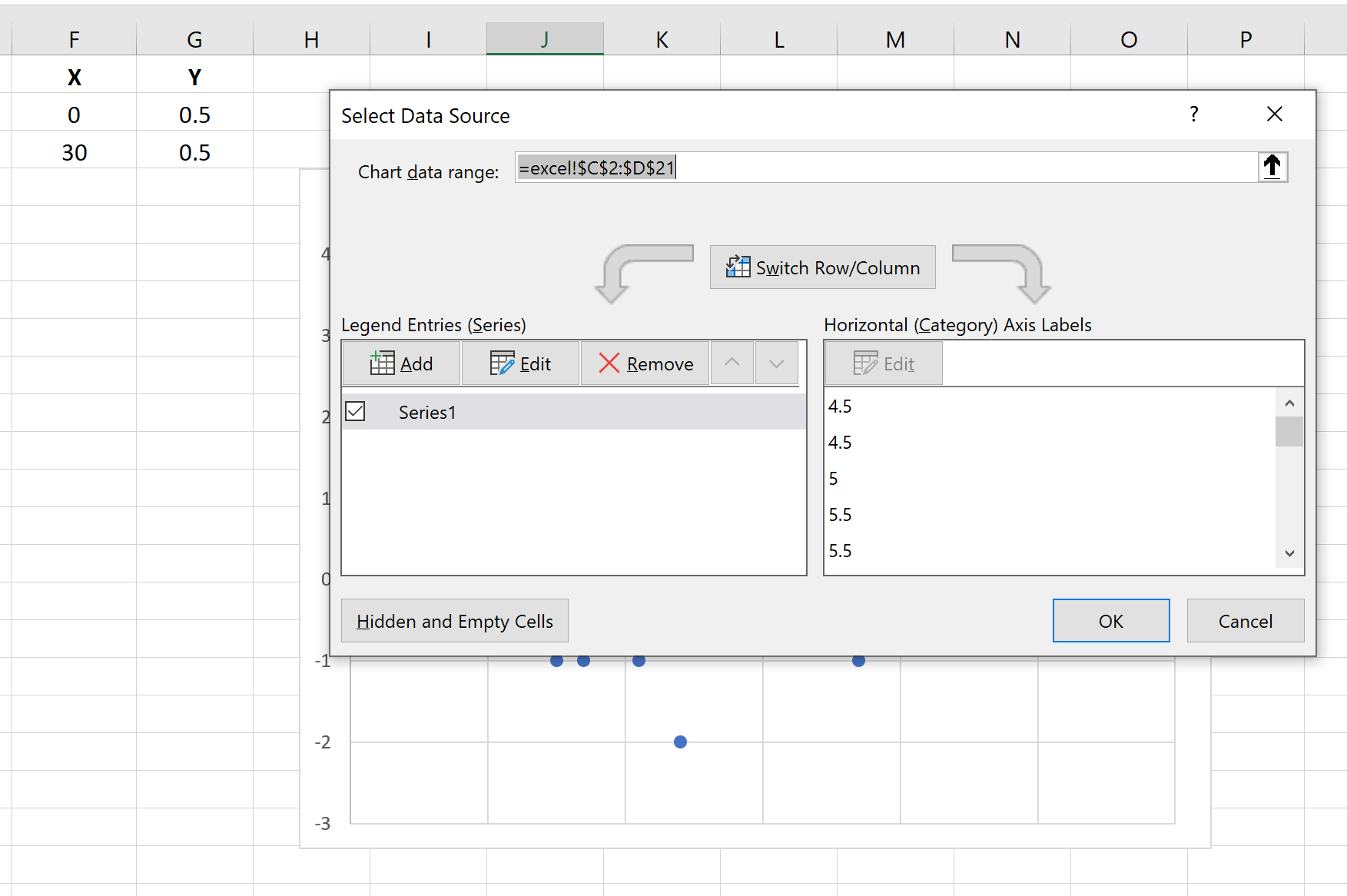
W nowym oknie, które się pojawi, podaj następujące informacje:
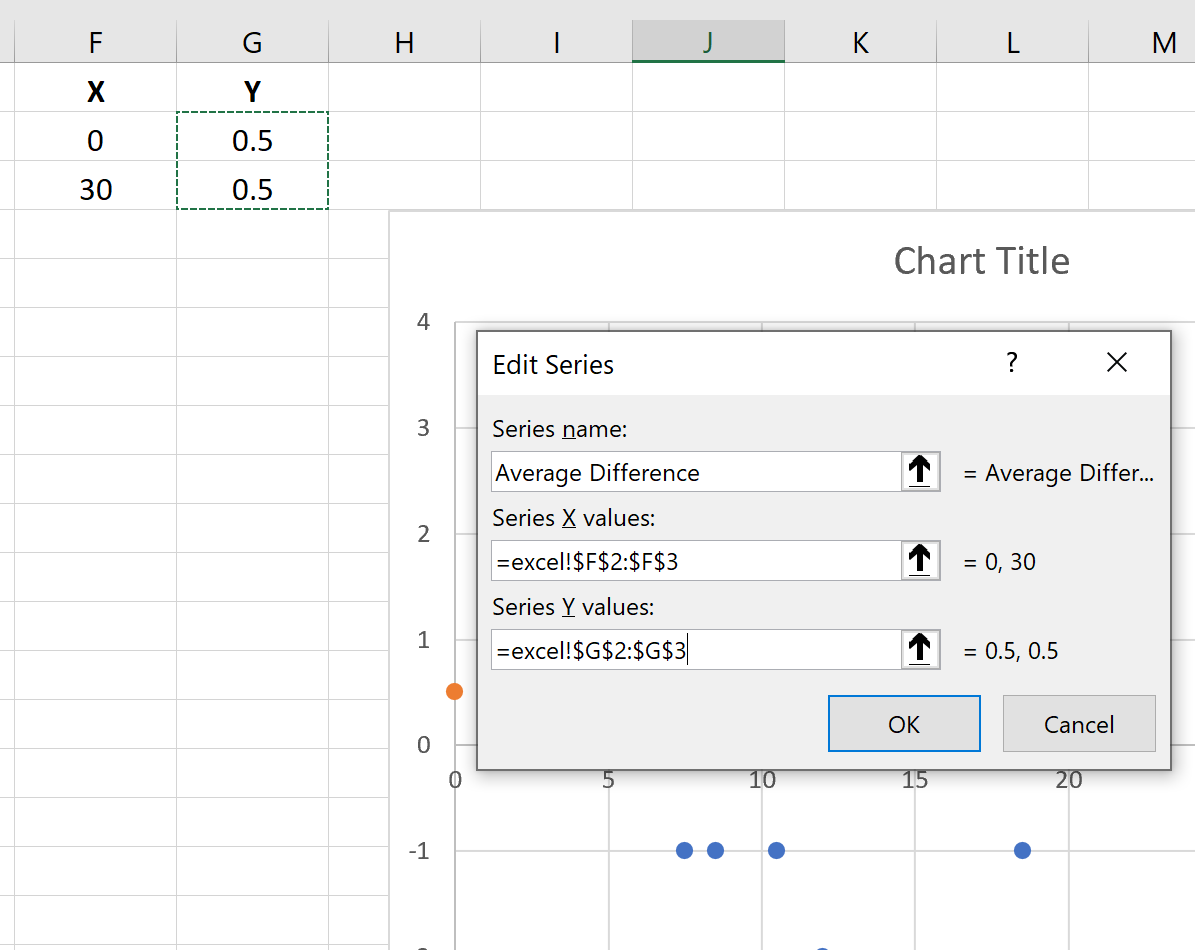
Po kliknięciu OK na wykresie pojawią się dwie pomarańczowe kropki:
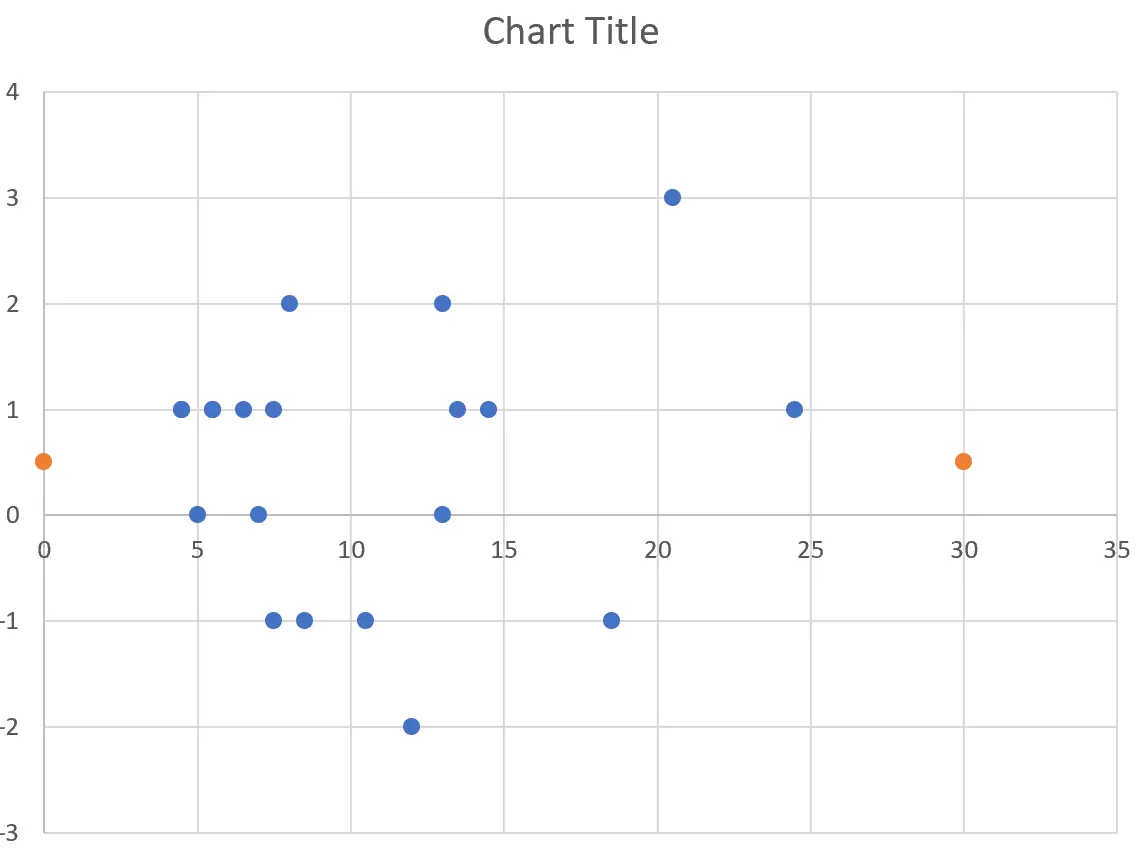
Kliknij prawym przyciskiem myszy jedną z pomarańczowych kropek i kliknij Formatuj serię danych…
W oknie, które pojawi się po prawej stronie ekranu, kliknij Linia ciągła :
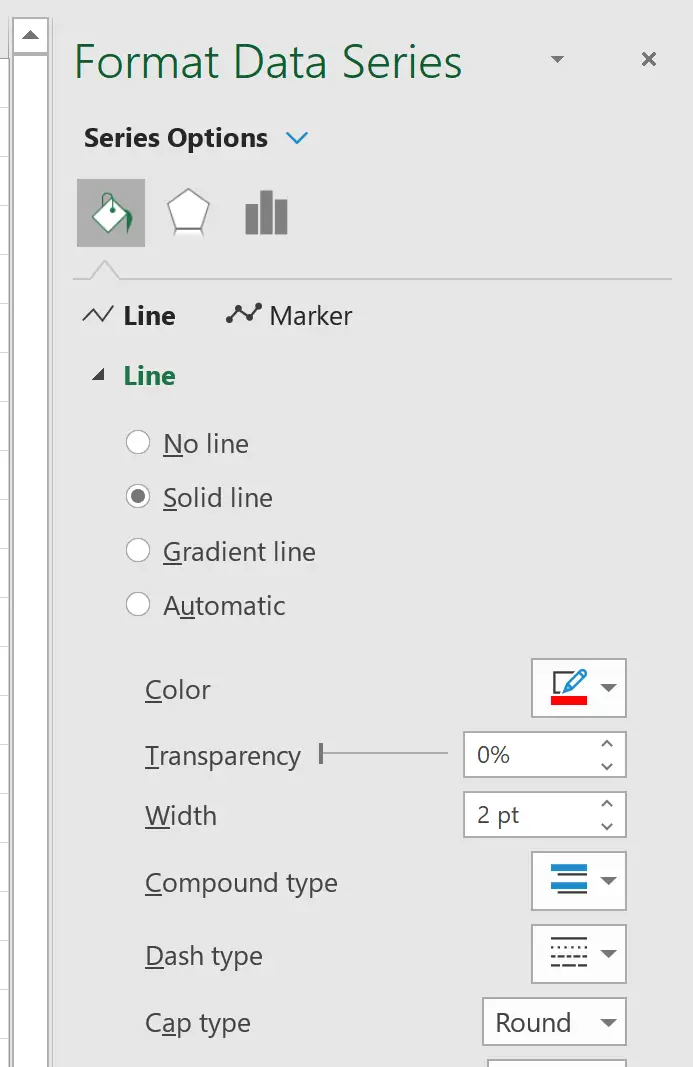
Spowoduje to zamianę dwóch pomarańczowych kropek w ciągłą pomarańczową linię, która reprezentuje średnią różnicę między dwoma instrumentami:
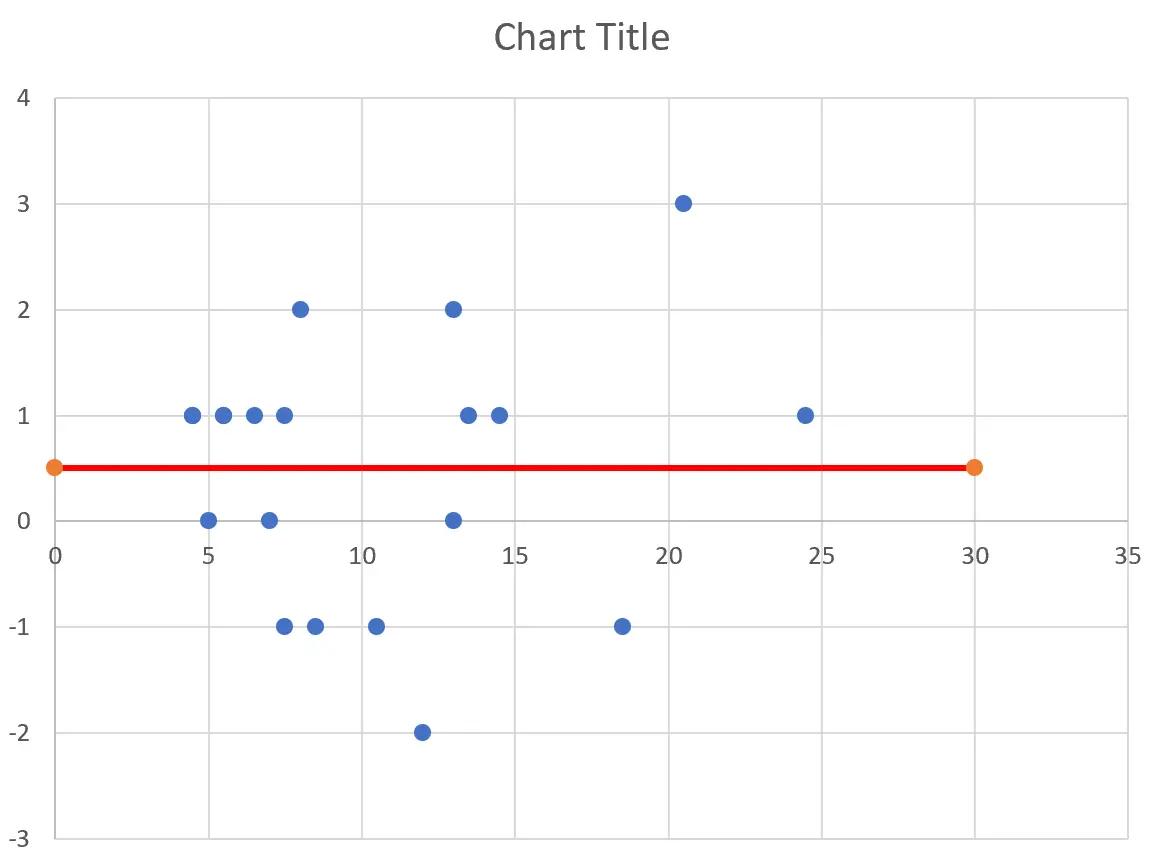
Powtórz ten proces dla górnej i dolnej linii przedziału ufności.
Możesz dowolnie modyfikować style linii, nazwy osi i tytuł wykresu, aby uzyskać estetyczny wykres Blanda-Altmana: